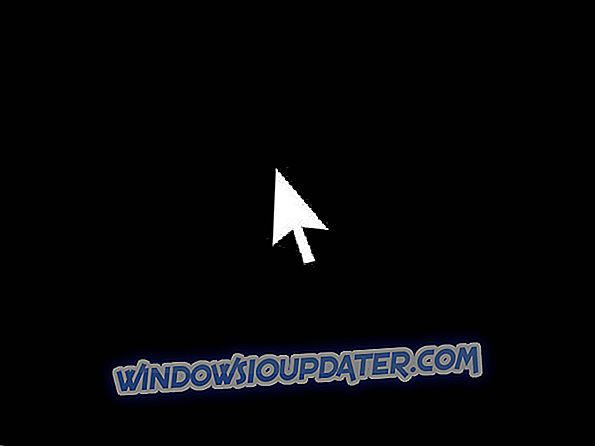De eubkmon.sys-fout leidt vaak tot ernstige problemen zoals een blauw scherm, geheugenproblemen en kan zelfs het opstartproces van uw Windows-computer verstoren.
U merkt mogelijk ook een vertraging van de algehele prestaties van uw pc en van de computer die vastloopt.
Maar wat is eubkmon.sys fout precies en hoe kunt u dit oplossen? Lees verder om de antwoorden te krijgen.
Laten we eerst kijken naar het EUBKMON.sys-bestand dat voornamelijk de genoemde problemen veroorzaakt ..
Wat is eubkmon.sys?
Eubkmon.sys is een stuurprogramma ontworpen voor de verschillende versies van Windows. EUBkMon is eigenlijk een afkorting voor de EaseUS Todo Backup Monitor Kernel Driver.
Het stuurprogramma helpt uw systeem te werken met het hulpprogramma Todo Backup Free van EaseUS, een Chinese ontwikkelaar van hulpprogramma's.
Net als andere stuurprogramma's in Windows is het bestand te vinden in de map C: Windows System32drivers.
Wat is Eubkmon.Sys-fout?
Zoals ik eerder al zei, is de eubkmon.sys-fout een bug die geassocieerd is met het genoemde stuurprogramma-bestand. De fout treedt op als gevolg van het hebben van een verouderde of corrupte versie van EUBKMON.sys .
De storing kan frustrerend zijn en kan uw computer onbruikbaar maken vanwege volgend gedrag. De machine ontwikkelt bijvoorbeeld de gewoonte om zo nu en dan opnieuw op te starten, waardoor het voor u moeilijk wordt om zinvolle taken uit te voeren.
Is Eubkmon.Sys essentieel?
Stuurprogramma's spelen een belangrijke rol bij het correct werken van hardware, omdat dit het kanaal is waardoor een besturingssysteem communiceert met het geïnstalleerde besturingssysteem.
Om deze reden kan het verwijderen van het bestand Eubkmon.sys enkele cruciale functies van uw pc verstoren, maar in gevallen waarin het buitengewoon hardnekkig is.
Oplossing 2: beschadigde bestanden scannen en repareren
Als u uw machine op corrupte bestanden scant, wordt het probleem opgelost als gevolg van beschadigde bestanden:
Stappen:
- Tik op Start
- Typ Opdrachtprompt in het zoekvenster.
- Wanneer de resultaten verschijnen, klikt u met de rechtermuisknop op Command Prompt (Desktop-app) en kiest u Als administrator uitvoeren.

- Zodra de opdrachtprompt (verhoogd) verschijnt, typt u sfc / scannow en drukt u vervolgens op enter.
- Wacht tot de SFC (System File Checker) wordt uitgevoerd en volg alle stappen die worden aanbevolen.

6. Typ vervolgens dism / online / cleanup-image / restorehealth en wacht opnieuw.
Dit kan eventuele beschadigde bestanden herstellen die de oorzaak kunnen zijn van de eubkmon.sys-fout.
Oplossing 3: voer automatische schijfopruiming uit
Het hulpprogramma voor het opschonen van schijven biedt meer opties voor het opruimen van de harde schijf en kan ook nuttig zijn, omdat de eubkmon-driver omgaat met de back-up van de vaste schijf.
Een van de gemakkelijkste manieren om de schijf op te schonen, is door Cleanmgr.exe vanuit CMD te starten.
Vergeet niet om uw gerichte harde schijf te specificeren vanaf de opdrachtregel.
Stappen:
- Klik op Start
- Klik nu op Uitvoeren .
- Typ c: windowsSYSTEM32cleanmgr.exe / dC in het geopende dialoogvenster en druk op Enter:

Vervang C door de stationsletter die de harde schijf vertegenwoordigt die u wilt reinigen.
Oplossing 4: verwijder Eubkmon
Je kunt de Eubkmon zelf verwijderen:
Stappen:
- Klik op de Start- knop en selecteer Instellingen.

- Selecteer Systeem.
- Kies vervolgens Apps & functies .
- Lokaliseer het Eubkmon- programma uit de vermelde apps.
- Selecteer Verwijderen .

- Wacht tot het de-installatieproces is voltooid en start je pc opnieuw op.
Oplossing 5: maak de installatie van de EaseUS Todo Backup Monitor ongedaan
U kunt de EaseUS Todo Backup Monitor ook volledig de-installeren als een van de hulpprogramma's die waarschijnlijk de fouten veroorzaakt die zijn gekoppeld aan eubkmon.sys.
Het is het beste om dit te doen in de veilige modus, omdat het moeilijk kan worden verwijderd van de normale desktop.
Stappen:
- Start je pc opnieuw op.
- Wanneer het aanmeldscherm verschijnt, houdt u de Shift-toets ingedrukt en selecteert u Aan / uit en vervolgens Opnieuw opstarten .

- De pc start opnieuw op naar het scherm Kies een optie .
- Klik op Problemen oplossen en vervolgens op Geavanceerde opties.

- Klik vanaf daar op Opstartinstellingen en vervolgens opnieuw opstarten .

- Uw pc wordt opnieuw opgestart en geeft nu een lijst met keuzes weer. Selecteer 4 / F4 om naar de veilige modus te gaan.

- Druk nu op Windows + R. Hierdoor wordt het dialoogvenster Uitvoeren geopend.
- Typ nu appwiz . cpl en druk vervolgens op Enter.

- Selecteer de EaseUS Todo Backup Monitor in de lijst en druk op

- Volg de volgende instructies om te voltooien.
- Start opnieuw, maar deze keer normaal.